「Clipboxでダウンロードした動画や音楽を倍速で再生したい」「お気に入りの動画や音楽を連続再生したい」と考えることもあると思います。
特に、同じ動画や音楽を何度も聴きたい時に、何度も手動で再生し直すのはかなり面倒です。
今回は「Clipbox」で設定しておくと便利な2つの機能を共有したいと思います。ちなみに、設定方法はAndroidアプリでもほぼ同じです。
動画や音楽の再生速度を変更する方法
まず、「Clipbox」を起動して、右下の設定マークのボタンをタップします。
設定画面で動画の項目にある「再生速度」をタップすると、0.50〜2.00倍速から動画の再生速度を選択することができます。
音楽の場合は、設定画面で下の方にスクロールすると「音楽」の項目が出てくるので、そこにある「再生速度」をタップして、再生速度を選択して完了です。
ちなみに、Androidアプリの場合は、再生速度を変更できないようです。
動画・音楽の連続再生の設定をする方法
まず、「Clipbox」を起動して、右下の設定マークのボタンをタップして、設定画面で「連続再生」をONにすれば完了です。動画・音楽それぞれに連続再生をONにする欄があります。
もっとも、「連続再生」をONにしても、動画や音楽の再生画面の左上にあるマークが青色で「1」がついた状態になっていなければ同じ曲が連続再生されないので、ここでも設定する必要があります。
ちなみに、「1」がついていない青い状態にした場合は、フォルダに入れた音楽が順番に再生され、そのローテーションが繰り返されることになります。
設定で「連続再生」をONにする意味は、Clipboxを起動した時に初めからここを青色にするためです。いつもClipboxで特定の音楽を連続再生する場合は、設定の「連続再生」をONにしていないと、Clipboxを起動する度に左上のアイコンをタップして青色にする必要があり、これはちょっと不便です。
設定の「連続再生」をONにしておけば、起動する度にこの操作をする必要がなくなるので、Clipboxで連続再生することが多い場合は、活用してみてください(`・ω・′ )
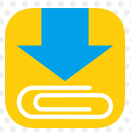
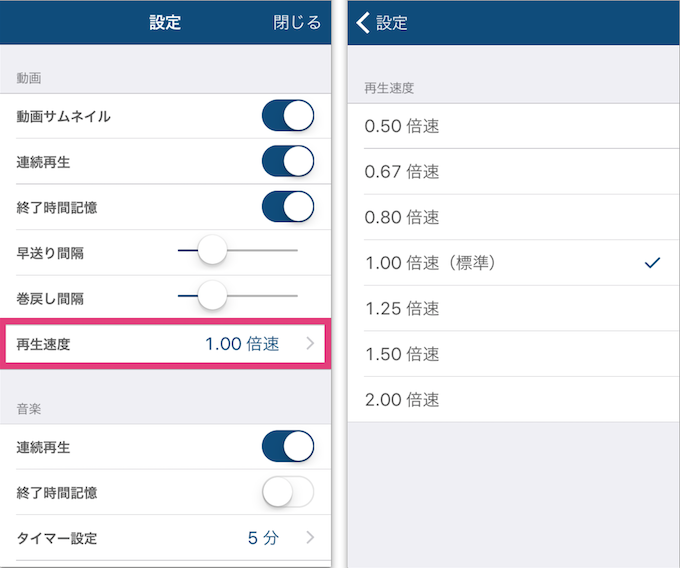
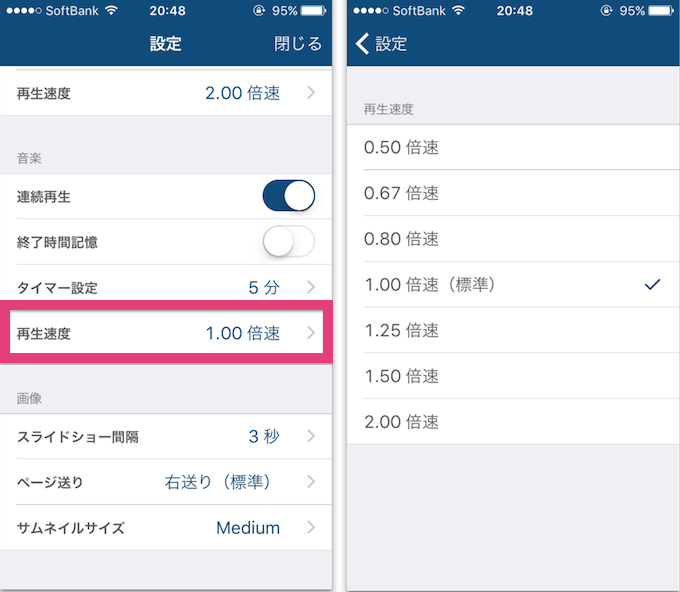
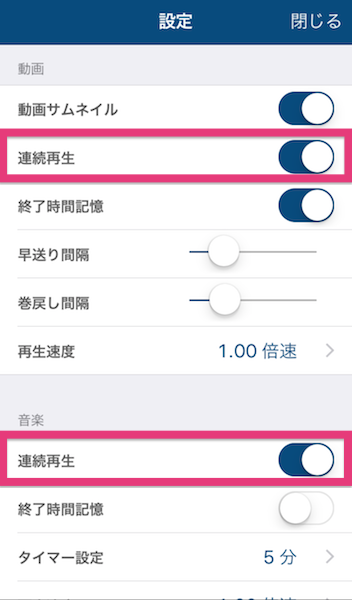

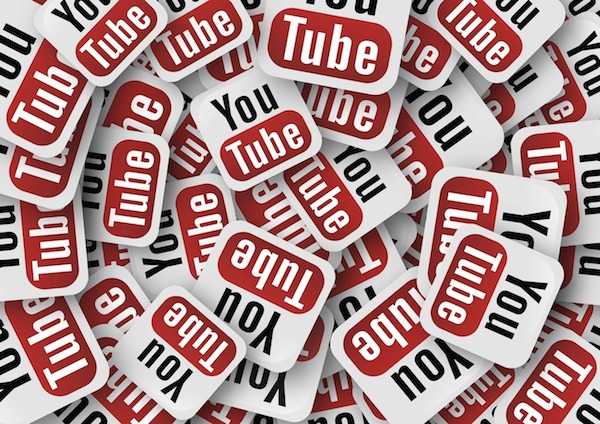
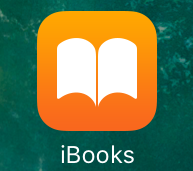
コメント